SƠ LƯỢC NỘI DUNG
Mã lỗi cập nhật Windows 80070026 thường xuất hiện trong Windows 10 khi bạn cài đặt các bản cập nhật mới nhất. Nguyên nhân có thể là do thư mục C:Users của bạn đã bị thay đổi dẫn tới lỗi hệ thống. Ngoài ra, cũng có một số nguyên nhân khác dẫn đến sự cố không mong muốn này. Để khắc phục vấn đề, bạn có thể thử những phương pháp ngay sau đây.
Bạn không nhất thiết phải làm hết những phương pháp được đề cập trong bài viết này. Chúc may mắn!
1. Kiểm tra phần mềm chống vi-rút của bạn
Phần mềm chống vi-rút của bạn ngăn chương trình update của máy tính. Để kiểm tra xem công cụ chống vi-rút của bạn có phải là thủ phạm hay không, hãy tạm thời vô hiệu hóa nó rồi nhấn nút Check for updates.
Đôi khi, việc tắt phần mềm chống vi-rút của bạn là không đủ, vì vậy bạn cần phải gỡ cài đặt nó. Nếu điều này có tác dụng, bạn nên sử dụng phần mềm Antivirus khác.
2. Xóa nội dung của thư mục Temp
Bước 1. Khởi động lại máy tính của bạn. Sau đó đăng nhập bằng tài khoản Admin.
Bước 2. Truy cập vào thư mục Users trong phân vùng chứa Windows.
Bước 3. Bấm đúp vào Admimistrator > AppData > Local > Temp > sau đó xóa toàn bộ nội dung trong này.
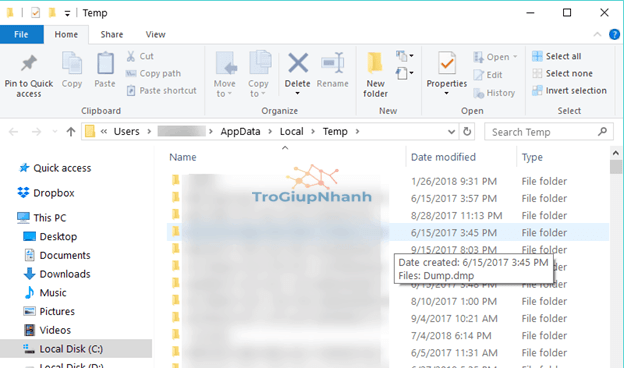
3. Chạy DISM
Bước 1. Trong hộp thoại tìm kiếm, viết Command Prompt và mở với tư cách quản trị viên.
Bước 2. Viết như sau và nhấn Enter:
DISM.exe /Online /Cleanup-image /Scanhealth
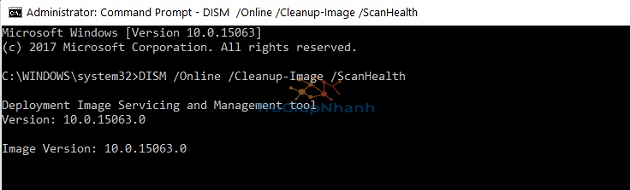
Bước 3. Sau đó, chạy phần sau và nhấn Enter:
DISM.exe /Online /Cleanup-image /Restorehealth
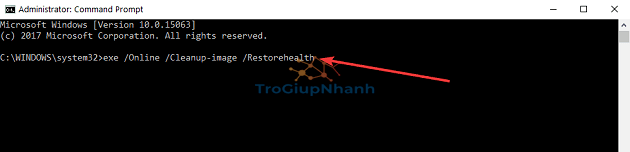
Bước 4. Đóng tất cả các cửa sổ và khởi động lại máy tính của bạn một lần nữa.
Bây giờ bạn kiểm tra tính năng Windows Update của bạn có hoạt động bình thường không.
4. Làm mới PC của bạn
Bước 1. Mở menu Recovery như được hướng dẫn trong giải pháp thứ hai.
Bước 2. Trong phần Reset this PC, bạn hãy nhấp vào Get Started.
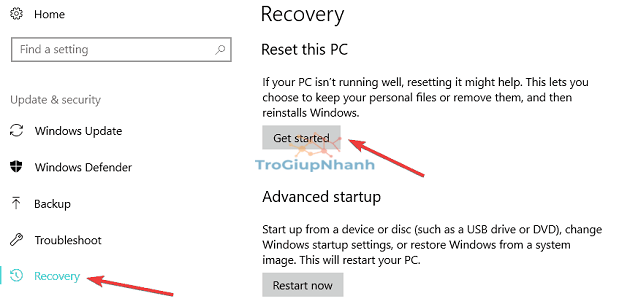
Bước 3. Làm theo các hướng dẫn trên màn hình để hoàn tất quá trình làm mới lại hệ thống.
Sau đó hãy thử lại tính năng Windows Update của bạn để xem nó hoạt động như thế nào.
5. Chạy trình gỡ rối Windows Update
Nếu sự cố vẫn tiếp diễn thì bạn có thể chạy trình khắc phục sự cố cập nhật tích hợp sẵn của Windows. Công cụ hữu ích này có thể giúp bạn khắc phục các sự cố cập nhật nói chung, sau đó bạn có thể sử dụng chức năng Windows Update một cách bình thường.
Nếu bạn đang chạy Windows 10, hãy đi tới Cài đặt> Update & Security > Troubleshooter và nhấp vào Run the troubleshooter như hình bên dưới.
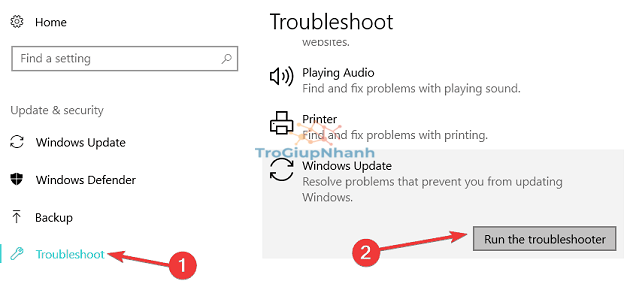
Nếu đang chạy Windows 7 hoặc Windows 8.1, bạn có thể khởi chạy trình khắc phục sự cố cập nhật từ Control Panel.
Bạn truy cập vào Control Panel > chọn xem tất cả công cụ khắc phục sự cố > nhấn vào Windows Update như hình bên dưới.
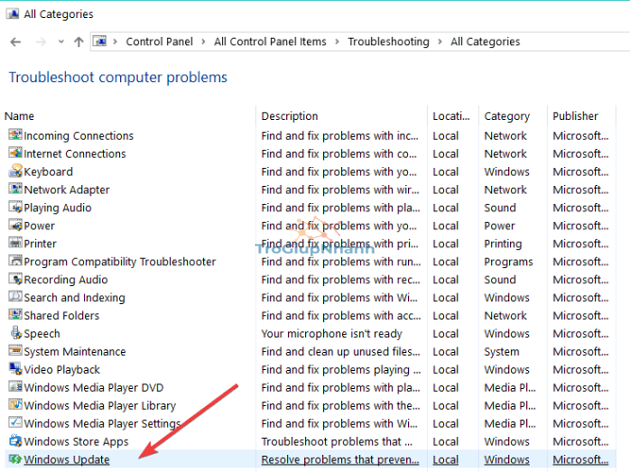
6. Reset các thành phần Windows Updates
Bước 1. Khởi chạy lại Command Prompt với tư cách quản trị viên.
Bước 2. Dừng dịch vụ Windows Update bằng cách nhập các lệnh sau và nhấn Enter sau mỗi lệnh:
- net stop wuauserv
- net stop cryptSvc
- net stop bits
- net stop msiserver
Bước 3. Đổi tên thư mục SoftwareDistribution và Catroot2 bằng cách nhập các lệnh sau, nhấn Enter sau mỗi lệnh:
- Ren C:WindowssoftwareDistribution SoftwareDistribution.old
- Ren C:WindowsSystem32catroot2 Catroot2.old
Bước 3. Khởi động lại dịch vụ Windows Update bằng cách nhập các lệnh sau, nhớ nhấn Enter sau mỗi lệnh:
- net start wuauserv
- net start cryptSvc
- net start bits
- net start msiserver
Bước 4. Thoát Command Prompt, khởi động lại máy tính của bạn và kiểm tra xem bạn có thể cài đặt các bản cập nhật mới nhất hay không.
7. Cài đặt các bản cập nhật theo cách thủ công
Nếu dịch vụ Windows Update vẫn không hoạt động, hãy thử cài đặt các bản cập nhật có vấn đề một cách thủ công.

Nếu bạn đang muốn cài đặt các bản vá Windows mới nhất, hãy đi tới Danh mục cập nhật của Microsoft, nhập số KB của (các) bản cập nhật tương ứng và nhấn nút tải xuống.
Nếu bạn đã làm theo cẩn thận các phương pháp ở trên, bây giờ bạn đã có tính năng Windows Update hoạt động trên thiết bị của mình.
Phần kết
Trên đây là toàn bộ giải pháp các bạn có thể tự mình làm để khắc phục lỗi cập nhật 0x80070026 trong Windows 10. Nếu bạn có vấn đề nào hoặc có cách khắc phục hiệu quả hơn, hãy chia sẻ cho chúng tôi và cho mọi người được biết nhé.
Cuối cùng, chúc các bạn thức hiện thành công!
